Installation Visual Studio IDE
Als IDE wird die gratis Express Edition verwendet.
Download:http://www.microsoft.com/germany/express/
Auswahl der Express Version: C# 2010

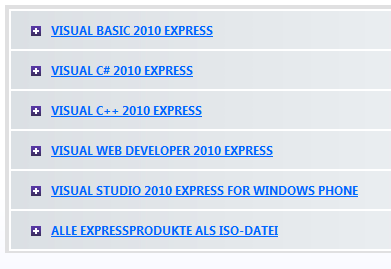
Abb. Auswahl der Editionen
Der "Webinstaller" wird lokal gespeichert und gestartet. Die benötigten Dateien werden aus dem Netz nachgeladen.
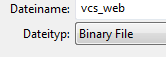
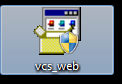
Starten der Installation als Administrator.
Die Installation läuft wie gewohnt ab: "Weiter, Weiter, Weiter..."
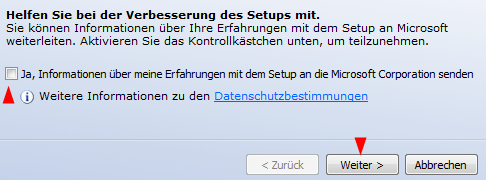
Als optionale Produkte werden MS Silverlight und der SQL Server in der Express Edition zusätzlich gewählt:
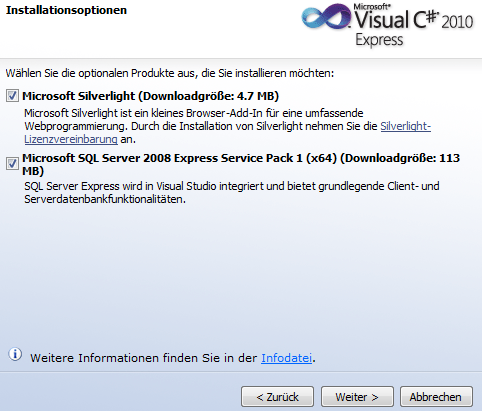
Der Standard-Installationsordner in Windows 7/64 ist:
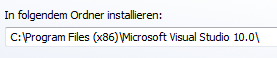
Die einzelnen Komponenten werden installiert, dies kann einige Zeit in Anspruch nehmen.
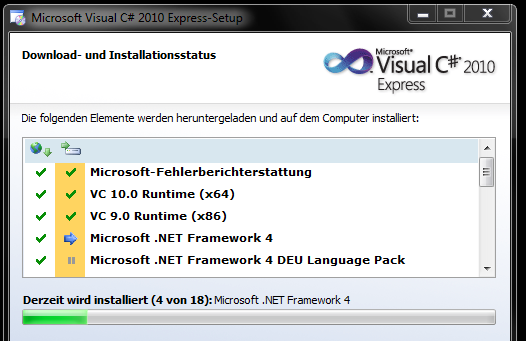
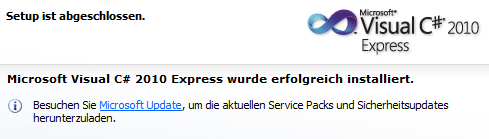
Die Applikation wird über "Microsoft Visual C# 2010 Express" gestartet:
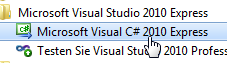
Übersicht der "Fenster". Diese können durch Strg+W und betätigen des jeweils angegebenen Folgebuchstabens schnell gewechselt werden. Dh die Shortcuts besteht hier nicht wie in vielen anderen Programmen aus dem gedrückt halten einer Sondertaste und der Betätigung des Shortcut-Buchstabens – es muss hier nach Eingabe des Shortcuts (Strg-W) ein weiterer Buchstabe auf der Tastatur eingegeben werden (zB X für "Explore" oder P für "Properties", E für "Errors" etc).
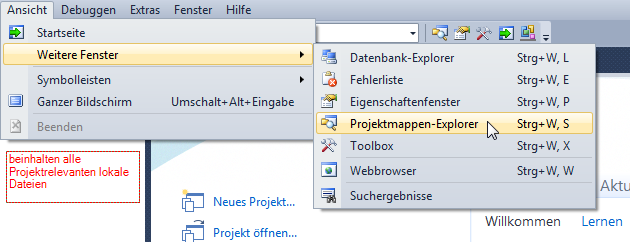
Zum Test der Visual Studio Installation wird ein kleines Consolen-Projekt angelegt, um daraus ein "Kompilat" zu erstellen und dieses am Rechner zu auszuführen:

Das Grundgerüst für die Applikation wird automatisch erzeugt (static void Main...). Hier wird nun die bereits vordefinierte "Klasse" Console eingesetzt, um eine Ausgabe in einer "Dos Box" ("CLI" - command line interface) zu erzeugen (Write, WriteLine, Beep Funktionalitäten der Klasse Console).
"DOS-BOX"

Als Test wird folgende österreichisch, schweizerisch "beepende" Anwendung konstruiert:
Hier wird auch die farbliche Hervorhebung des Codes sofort ersichtlich.
using System;
namespace ConsoleApplication1
{
class Program
{
static void Main(string[] args)
{ Console.Write("International BEEPs");
Console.Beep(440, 1000); // 440 Hz, Dos-Box Music "Kammerton"
Console.Beep(442, 1000); // 442 Hz, Dos-Box Music "Kammerton" Schweiz
Console.Beep(443, 1000); // 443 Hz, Dos-Box Music "Kammerton" Österreich
Console.Beep(880, 500);
Console.Beep(220, 500);
Console.Beep(880, 300);
Console.Beep(880, 200);
Console.Beep(220, 500);
}
}
}
(Der Code kann per Copy&Paste übernommen werden.)
Die Applikation wird per shortcut: Strg-F5 gestartet.
Anmerkung: Piepst der PC beim System-Start (Beep after POST), sind die Chancen gut, dass Sie die Kammertöne, die das Programm auch ausgibt zu hören. Ansonsten sollten sie zumindest die Zeile "International BEEPs" im "schwarzen Fenster" sehen.
Auch Notepad++ besitzt für viele Programmiersprachen eine solche farbliche Syntax-Hervorhebung, ist jedochnatürlich ein Editor mit viel Funktionalität, aber keine Entwicklungsumgebung (IDE).
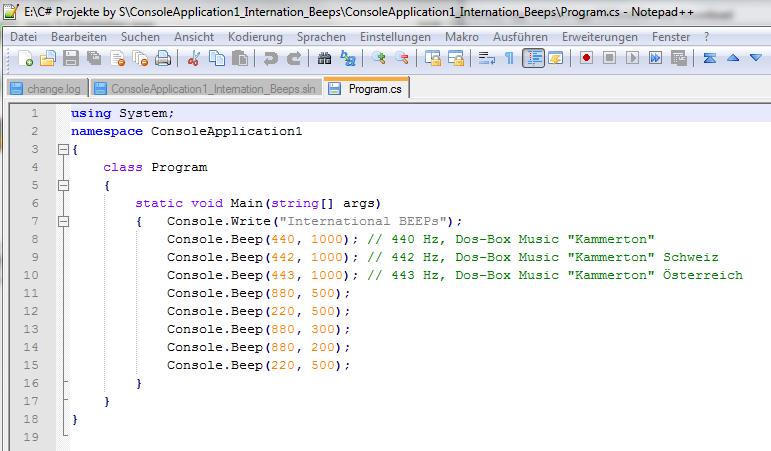

 Verlauf
Verlauf
 erstellt von:
erstellt von: 
 Alle Kapitel anzeigen
Alle Kapitel anzeigen



